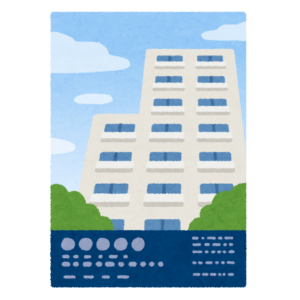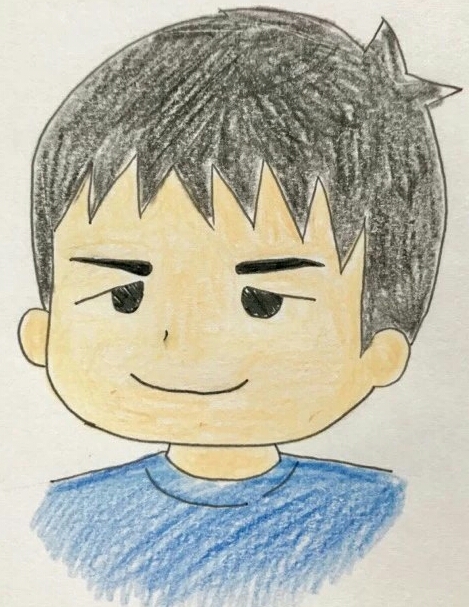記事を書くときに、ちょっとした機能を使う時がありますが、頻繁に利用しないとすぐ忘れてしまうため、忘備録をつける事にしました。
今回は目次なんかに使われる、記事内のリンク付け方法です。
(※あくまでも、マツが使った方法であり、やり方は色々あります。)
↑のフレーズにリンクを付けて、この記事の下のほうに飛ばしたいと思います。
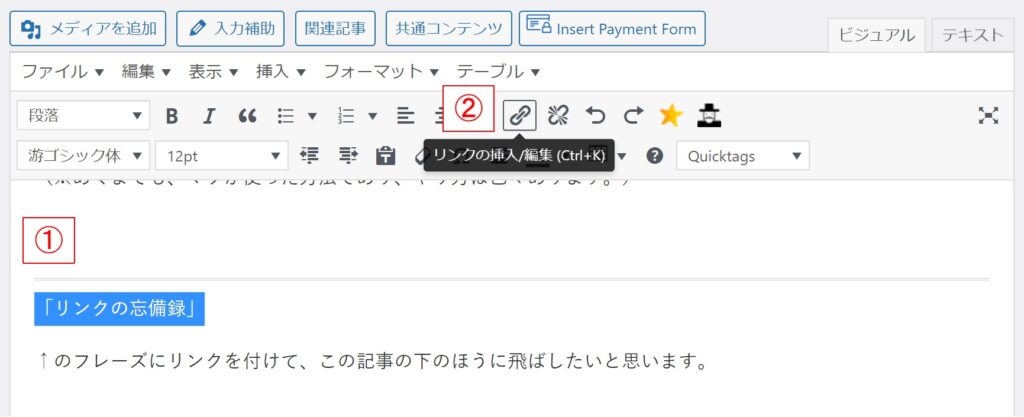
①リンクを付けたいフレーズを選択します。
②「リンクの挿入/編集」ボタンを押します。
すると、こうなります。
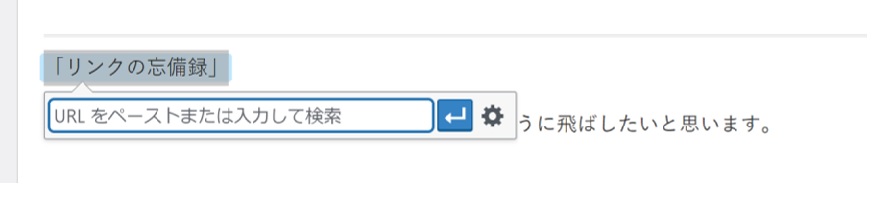
ここに、「#link01」と入力します。

横の「適用」ボタン(矢印ボタン)を押します。そうすると↓のような表示が出ます。

同じ記事内で複数のリンク先を設定する場合、#link02, #link03とつけます。
ちなみに「#」と数字「01」があれば、間の文字は別に「link」じゃなくても、何でもよかったりします。「#a01」でも問題ありません。
あとは、「フォーマット」→「下線」をつけて、フレーズを強調しておきましょう。
続いて、飛び先(アンカー)の設定をします。
この記事の下のほうに、「↑上に戻る」というフレーズがありますので、そこに飛ぶよう設定します。
まず、編集ページを、「ビジュアル」から「テキスト」に変更します。(右上にあるよ)
そこから対象のフレーズを探しましょう。
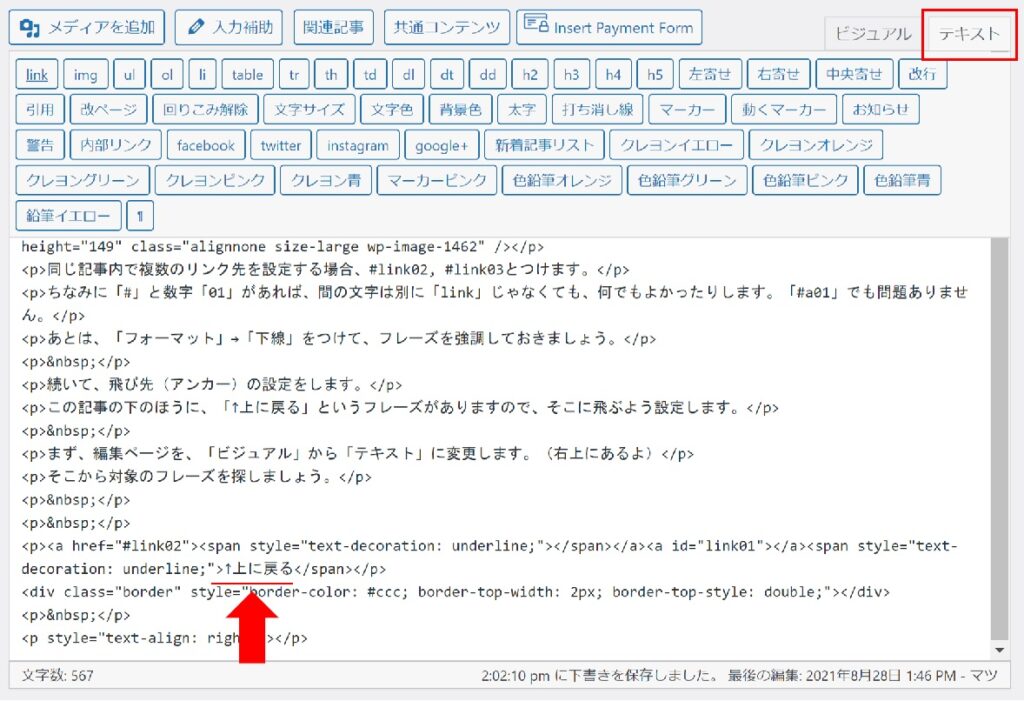
見つけたら、そのフレーズの前に、<a id="link01"></a> と入力しましょう。

これで完成です。
では、実際に出来ているか試してみましょう。下のフレーズをクリックして、「リンクの忘備録」の所まで戻ってください。
如何だったでしょうか?
WordPressのテンプレートやプラグインによっては、もっと簡単便利な機能もあるみたいです。
今回の例は一例に過ぎないため、ご自身がお使いのテンプレートにあったやり方を探してみてください。
僕も新しいやり方を見つけたら、また紹介していきたいと思います。